VMwareをインストールする
仮想化ソフトの定番の一つであるVMware Workstation Playerをインストールしてみた。ダウンロードしたインストーラを起動して、次へ次へと進めていくだけなので特に難しい箇所はない。インストールの手順は以下のような感じ。使用するにはメールアドレスの登録が必要になる。
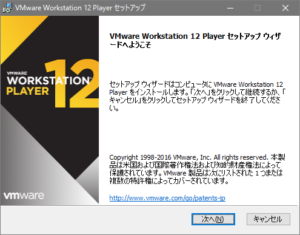
ダウンロードしたインストーラを起動する。
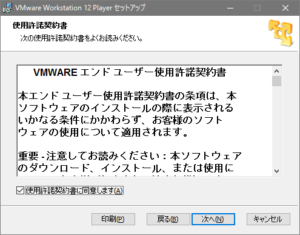
同意しますにチェックを入れて次へ。
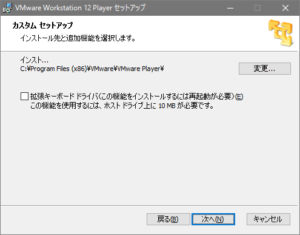
あまり余分なものを入れたくないのでチェックを入れずそのまま次へ。もし必要であれば後からでも入れられるだろうし。
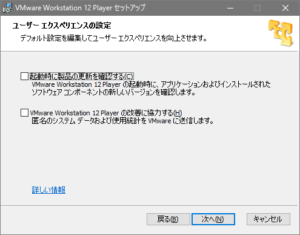
特に必要ないのでチェックを外して次へ。もちろんお好みで。
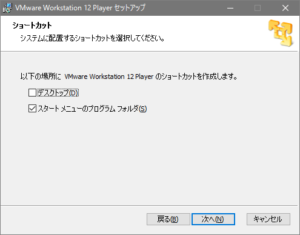
これもお好みで選択して次へ。
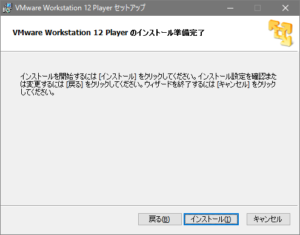
よければインストールを押す。
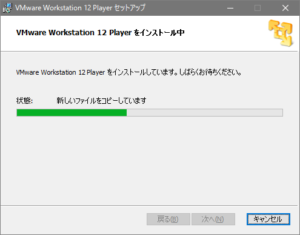
インストール中。
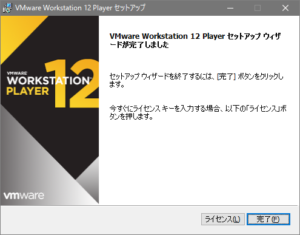
インストール完了。
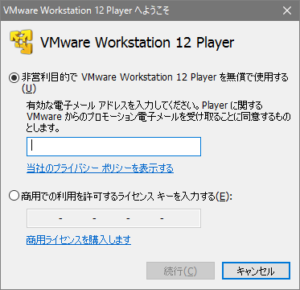
インストール後、初回起動時にメールアドレスの登録画面が出るので入力する。
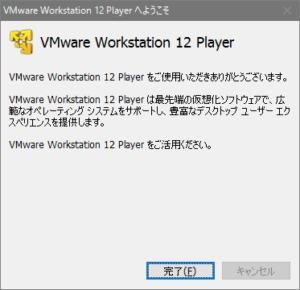
登録完了。これで使用できるようになる。
VirtualBoxをインストールする
仮想化ソフトの定番の一つであるVirtualBoxをWindows10のPCにインストールしてみた。ダウンロードはこちら。Windows以外にもMac OS Xのバイナリもダウンロードできる。インストール自体は特に難しい箇所もない。インストール中にネットワークが切れる旨の確認表示が出るので、それに注意するくらい。

ダウンロードしたインストーラを起動する

特別な理由がなければ全部インストール
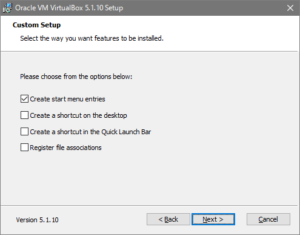
この辺はお好みで
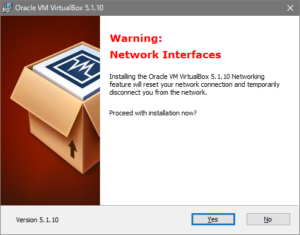
インストールに伴ってネットワークインターフェイスが初期化されるからネットワーク接続が切れるけどいいかい?(意訳)と聞かれるので、何かのダウンロード中などはインストールを続行しないようにする。
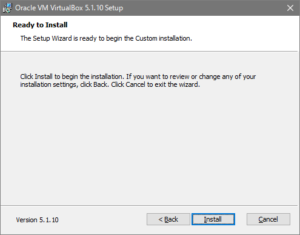
よければInstallボタンを押す
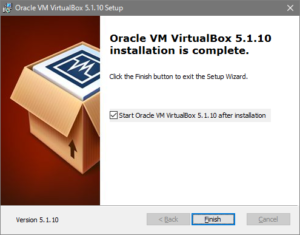
インストール完了
- この記事で書かれている製品やソフトについて
- Windows10 Pro 64ビット
- VMware Workstation 12.5.1 Player
- VirtualBox 5.1.10 r112026(Qt5.6.2) for Windows hosts